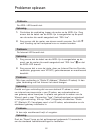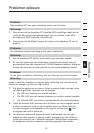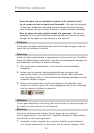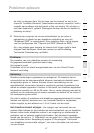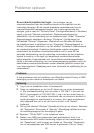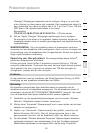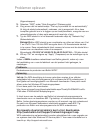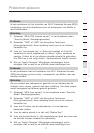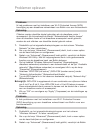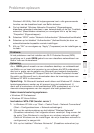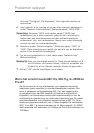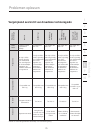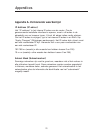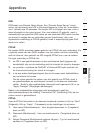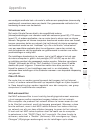7372
Problemen oplossen
7372
Problemen oplossen
Probleem:
Ik heb problemen met het installeren van Wi-Fi Protected Access (WPA)
beveiliging op een draadloze netwerkkaart van Belkin voor een thuisnetwerk.
Oplossing:
Cliënten moeten dezelfde sleutel gebruiken als de draadloze router /
accesspoint. Als bijvoorbeeld de sleutel “Netwerksleutel familie Jansen”
door de draadloze router of het draadloze accesspoint wordt gebruikt,
moeten de ook cliënten van diezelfde sleutel gebruik maken.
1. Dubbelklik op het signaalindicatorpictogram om het scherm “Wireless
Network” te laten verschijnen.
2. Als u op de knop “Advanced” (Geavanceerd) drukt, kunt u meer opties
van de kaart bekijken en configureren.
3. Nadat u op “Advanced” (Geavanceerd) hebt geklikt, verschijnt de Belkin
Wireless LAN Utility. Met dit hulpprogramma kunt u alle geavanceerde
functies van de draadloze kaart van Belkin beheren.
4. Op het tabblad “Wireless Networks Properties” (Eigenschappen
draadloze netwerken) selecteert u een netwerknaam uit de lijst “Available
networks” (Beschikbare netwerken) en vervolgens klikt u op de knop
“Properties” (Eigenschappen).
5. Selecteer “WPA-PSK (no server)” (WPA-PSK (zonder server)) onder
“Network Authentication” (Netwerkauthentificatie).
6. Typ de WPA-sleutel in in het daarvoor bestemde vakje bij “Network Key”
(Netwerksleutel)
Belangrijk: WPA-PSK is opgebouwd uit een combinatie van cijfers en letters
van A tot Z en 0 tot 9. Voor WPA-PSK kunt u 8 tot 63 tekens invoeren.
Deze netwerksleutel dient overeen te komen met de sleutel die u toekent
aan uw draadloze router of accesspoint.
7. Klik op “OK” en vervolgens op “Apply” (Toepassen) om de instellingen op
te slaan.
Probleem:
Ik heb problemen met het installeren van Wi-Fi Protected Access
(WPA) beveiliging op een draadloze netwerkkaart van Belkin voor een
kantoornetwerk.
Oplossing:
1.
Dubbelklik op het signaalindicatorpictogram om het scherm
“Wireless Network” te laten verschijnen.
2. Als u op de knop “Advanced” (Geavanceerd) drukt, kunt u meer opties
van de kaart bekijken en configureren.
3. Nadat u op “Advanced” (Geavanceerd) hebt geklikt, verschijnt de Belkin